タスク2.3 - 時間とともに変化するコンテンツの統計コレクター
タスクの概要
このチュートリアルでは、処理フローアクティビティからデータを収集する方法と、時間プロットを作成する方法を確認します。
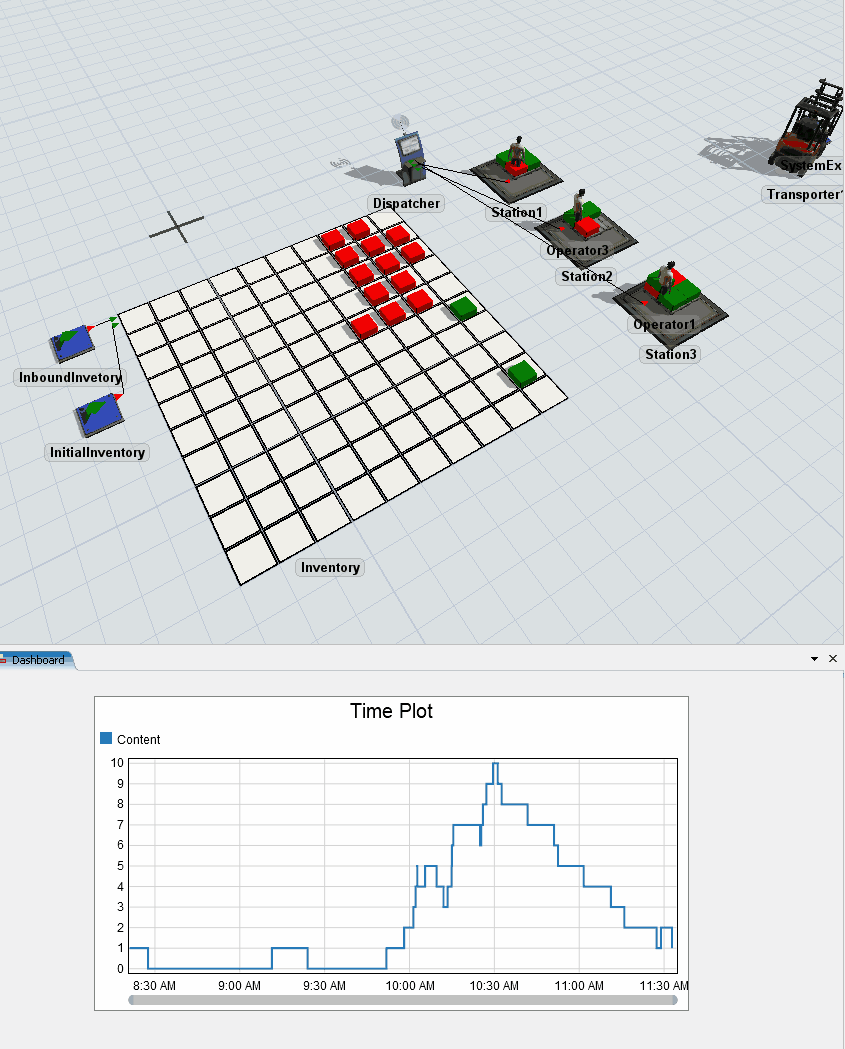
このチュートリアルでは、時間とともに変化するステーションのコンテンツに関するデータを収集する統計コレクターを作成します。このチュートリアルは、このシリーズのチュートリアル1で使用されたものと同じモデルをベースにしています。モデルを開く方法については、そのチュートリアルを参照してください。
ステップ1 統計コレクターを設定する
このステップでは、統計コレクターツールを設定します。そのためには、次の手順を実行します。
- 画面の左側にある[ツールボックス]タブをクリックして、
 ボタンをクリックし、新しいツールを追加します。[統計]セクションに移動して、[統計コレクター]を選択します。これにより、プロパティウィンドウが開きます。
ボタンをクリックし、新しいツールを追加します。[統計]セクションに移動して、[統計コレクター]を選択します。これにより、プロパティウィンドウが開きます。 - 最上部にあるフィールドをクリックして、統計コレクターの名前を「ContentVsTime」に変更します。
- [処理フロー]ウィンドウが開いている状態で、[統計コレクタのプロパティ]ウィンドウの[イベント]タブに戻ります。タブの下にある
 サンプラーボタンをクリックしてから、「ステーションを取得」という名前の処理フローアクティビティに移動します。開いているピックリストから、オプション[コンテンツ変更時]を選択します。
サンプラーボタンをクリックしてから、「ステーションを取得」という名前の処理フローアクティビティに移動します。開いているピックリストから、オプション[コンテンツ変更時]を選択します。 - [行の値]の横にある三角形をクリックして、[イベントオブジェクト(現在)]を選択します。
- 最後に、[このイベント後に関係した行を終了する]ボックスをオンにします。
- [列]タブをクリックします。
 ボタンをクリックして、ContentVsTimeコレクターに新しい列を追加します。
ボタンをクリックして、ContentVsTimeコレクターに新しい列を追加します。- [名前]フィールドで、この列の名前を「時間」に変更します。
- [行の追加の値]フィールドの横にある矢印をクリックして、[時間]を選択してから、[モデル日付/時刻]を選択します。
- ここで、もう一度
 ボタンをクリックして、別の列を追加します。
ボタンをクリックして、別の列を追加します。 - [名前]フィールドで、この列の名前を「コンテンツ」に変更します。
- [行の追加の値]フィールドに、「data.newValue」と入力します。
- [保管タイプ]プロパティを[整数]に設定します。
- [適用]ボタンをクリックします。
このチュートリアルでは、このモデルのロジックを動かす処理フローツール内のアクティビティから生じるイベントを確認します。[処理フロー]ウィンドウが開いていることを確認します。それを見つけるには、画面の最上部にある[処理フロー]ボタンをクリックして、[一般]セクションに移動し、[処理フロー]を選択します。
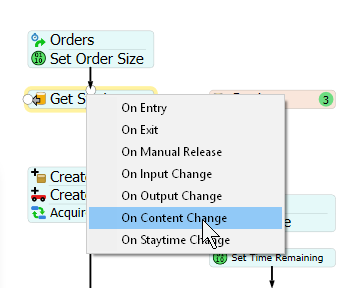
このアクティビティは、入った注文を表すトークンを収集して、ステーションに梱包を要求します。このアクティビティでトークンの内容の変化をリッスンすることにより、梱包を待っている注文の数をリッスンします。
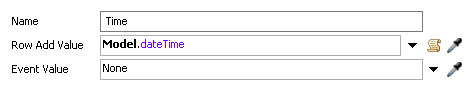
ツールでContentVsTimeコレクターを右クリックして、[テーブルを表示]オプションを選択できます。これで、モデルをリセットして実行すると、ステーションを取得アクティビティのコンテンツが変化したときに、テーブルの内容がどう変わるかを確認できます。モデルを実行してから結果が表示されるまで、しばらく時間がかかる場合があります。
説明
行を終了する
このタスクでは、[このイベント後に関係した行を終了する]ボックスをオンにしました。これは、統計コレクターがイベントに対応(行を追加したり、列を更新したり)してから、行を終了することを意味します。行の終了は、統計コレクターが次の3つの処理を行うことを意味します。
- アクセスされたときに更新する列を更新する
- テーブル内の行と行の値の接続を解除する
- 行の値のリストから行の値を削除する
ステップ2 チャートを作成する
ここでは、時間とともに変化するアクティビティのコンテンツ内の変化を示すチャートを作成します。そのためには、次の手順を実行します。
- 画面の最上部にある[ダッシュボード]ボタンをクリックして、[ダッシュボードを追加]オプションを選択します。
- 右側の[プロパティ]で、フィールド[ダッシュボード名]をクリックします。ダッシュボードの名前を「ContentVsTime」に変更します。
- ダッシュボードビューがアクティブになっている状態で、左側のライブラリに移動します。[基本のチャートタイプ]セクションで、[時間プロット]チャートを探してダッシュボードにドラッグします。これにより、新しいチャートのプロパティウィンドウが開きます。
- [データソース]フィールドをクリックして、オプションからContentVsTimeコレクターを選択します。
- チャートは、自動的に、x軸とy軸用に作成された列の値を使用しようとすることがわかります。[X値]のデフォルト値[時間]、[Y値]のデフォルト値[コンテンツ]をそのまま使用します。これらのフィールドが自動的に設定されていなかった場合は、今はこのように設定されていることを確認してください。
- [設定]タブをクリックします。
- [スタイルを描画]フィールドをクリックして、デフォルトのポイントではなく、オプション[階段ステップ]を選択します。
- ここで、[適用]ボタンをクリックします。

これで、モデルをリセットして実行すると、ContentVsTimeコレクターの時間プロットを示すチャートを表示できます。前回と同様に、モデルを実行してから結果が表示されるまで、しばらく時間がかかる場合があります。
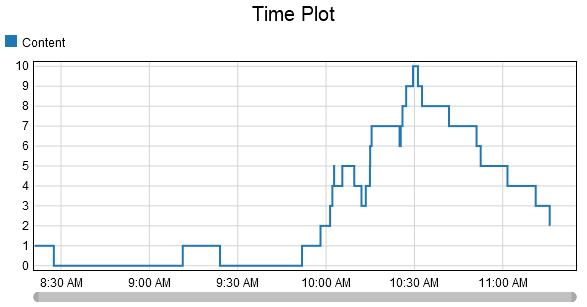
次のタスクでは、統計コレクターを使用して、さまざまな処理フローアクティビティの合計コンテンツを記録する方法を学習します。